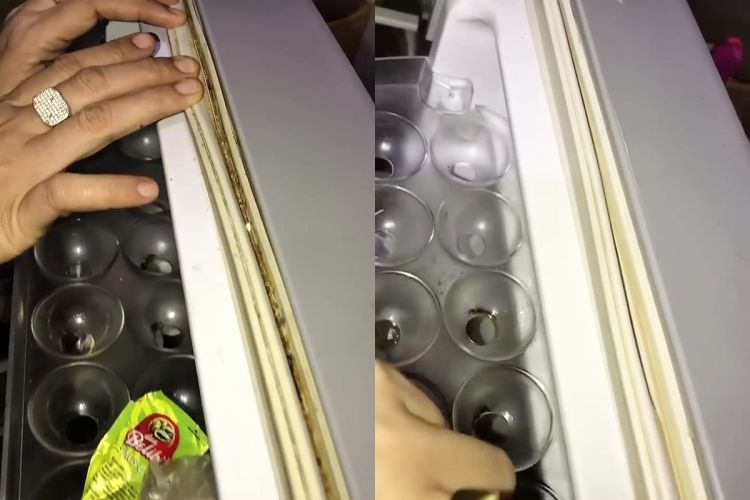4 Cara alternatif membuka Windows File Explorer, anti ribet

foto: freepik
Techno.id - Sebagai pengelola file asli di PC Windows, File Explorer memudahkan untuk mengakses dan memodifikasi file sistem dan pribadi pada drive penyimpanan internal dan drive USB yang terhubung. Mempertimbangkan seberapa sering kita mengandalkannya, berikut beberapa cara mudah untuk membuka File Explorer di Windows.
1. Menggunakan pintasan keyboard

Menggunakan pintasan keyboard Windows adalah salah satu cara termudah untuk membuka aplikasi apa pun di PC Windows. Sistem operasi menawarkan beberapa kombinasi pintasan keyboard untuk membantu kamu meluncurkan aplikasi yang sering digunakan seperti kotak dialog Run perintah, aplikasi Pengaturan, Pengelola Tugas, dan banyak lagi. Untuk mengakses File Explorer dengan cepat menggunakan pintasan keyboard, cukup tekan Win + E.
2. Menggunakan Taskbar atau Start Menu

Cara mudah lainnya untuk meluncurkan jendela File Explorer dengan satu klik adalah dari bilah tugas Windows. Kamu akan melihatnya di bilah tugas secara default. Jika tidak, kamu dapat mengaksesnya dari menu Start.
Kamu akan menemukan ikon File Explorer secara default di bagian Disematkan pada menu Start. Kamu dapat mengklik ikon aplikasi untuk membuka jendela File Explorer baru. kamu juga dapat mengklik kanan dan memilih Sematkan ke bilah tugas untuk akses yang lebih mudah.
Jika tidak menemukan ikon di menu Start, kamu dapat mengakses File Explorer hanya dengan mengetik File Explorer di bilah pencarian dan mengklik hasil pertama.
3. Gunakan menu Windows-X

Menu Windows-X (atau menu Power User) berisi tautan langsung untuk meluncurkan aplikasi dan alat sistem yang berguna seperti Terminal atau Manajemen Disk. Berikut cara membuka File Explorer menggunakan menu Windows-X.
1. Tekan pintasan keyboard Win + X atau klik kanan ikon Windows di bilah tugas.
2. Klik File Explorer untuk membuka jendela aplikasi baru.
4. Menggunakan kotak dialog Run

Kotak dialog Run adalah utilitas lama untuk meluncurkan aplikasi apa pun di PC Windows. Selama kamu mengetahui kode pendek aplikasi yang benar, kamu dapat meluncurkan aplikasi bahkan tanpa menggunakan mouse. Begini caranya.
1. Tekan Win + R untuk membuka kotak dialog Run.
2. Ketik explorer dan tekan Enter untuk membuka jendela File Explorer.
File Explorer dapat langsung diakses menggunakan pintasan keyboard atau ikon bilah tugas. Tetapi jika ingin membuka alat bawaan ini seperti seorang profesional, kamu dapat menggunakan menu Windows-X atau kotak dialog Run sebagai gantinya.
RECOMMENDED ARTICLE
- Cara memperbaiki touchpad yang tidak berfungsi di laptop Windows
- Cara mengatur ulang driver grafis di Windows 10 dan 11 untuk mengatasi masalah tampilan layar
- Cara memperbaiki fitur pencarian Windows yang tidak berfungsi
- Begini cara memperbaiki file JPG yang tidak dapat dibuka di komputer Windows
- Ubah 9 Pengaturan Windows ini untuk memaksimalkan masa pakai baterai laptop
HOW TO
-

Cara hapus chat WhatsApp secara otomatis dalam 24 jam atau 90 hari, memori HP jadi lega deh
-

Cara gampang kirim file di WhatsApp sampai 2 GB, ternyata gampang dan tak ribet
-

Cara edit pesan di WhatsApp tanpa perlu hapus dan kirim ulang, hilangkan typo dengan cepat
-

Indikator baterai iPhone tiba-tiba kuning? Begini cara normalin lagi di 2025 tanpa ribet
-

Tips baru 2025 agar baterai iPhone tetap kuat sampai malam, terlalu simpel sampai banyak yang lupa
TECHPEDIA
-

Bisakah dapat Robux di Roblox secara gratis? Ini 10 faktanya agar tidak tergoda penipu
-

Detik-detik gelombang radio lawan sensor Jepang dan siarkan proklamasi kemerdekaan RI ke penjuru dunia
-

8 Penyebab charger ponsel mudah panas, jangan pakai adaptor abal-abal yang berbahaya!
-

Cara kerja peringatan dini tsunami Jepang, bisa deteksi bencana 10-20 detik sebelum datang
-

5 Tanggal Steam Sale paling populer yang termurah, game harga ratusan ribu bisa dapat diskon 90%
LATEST ARTICLE
HOW TO Selengkapnya >
-
![Cara hapus chat WhatsApp secara otomatis dalam 24 jam atau 90 hari, memori HP jadi lega deh]()
Cara hapus chat WhatsApp secara otomatis dalam 24 jam atau 90 hari, memori HP jadi lega deh
-
![Cara gampang kirim file di WhatsApp sampai 2 GB, ternyata gampang dan tak ribet]()
Cara gampang kirim file di WhatsApp sampai 2 GB, ternyata gampang dan tak ribet
-
![Cara edit pesan di WhatsApp tanpa perlu hapus dan kirim ulang, hilangkan typo dengan cepat]()
Cara edit pesan di WhatsApp tanpa perlu hapus dan kirim ulang, hilangkan typo dengan cepat
-
![Indikator baterai iPhone tiba-tiba kuning? Begini cara normalin lagi di 2025 tanpa ribet]()
Indikator baterai iPhone tiba-tiba kuning? Begini cara normalin lagi di 2025 tanpa ribet